ESET製品のセキュリティソフトをご利用の場合に、「SSL/TLSプロトコルフィルタリング」機能によって待機映像が真っ黒に表示され映像が正常に映らない事象が確認されています。本機能は既定で有効になっており、無効に設定していただくことで解消される確認が取れていますが、有効設定にままDXLIVEをご利用希望の方は、以下の手順に従いDXLIVEを本機能の検査対象から除外してください。
1. 画面右下の通知領域内のESET製品のアイコンをダブルクリックし、ESETの設定画面を開きます。
※ Windows 8 / Windows 8.1 では、デスクトップ画面に切り替えてから本手順を実施してください。
![]()
2. 基本画面の【設定】>【詳細設定】をクリックして、設定画面を開きます。
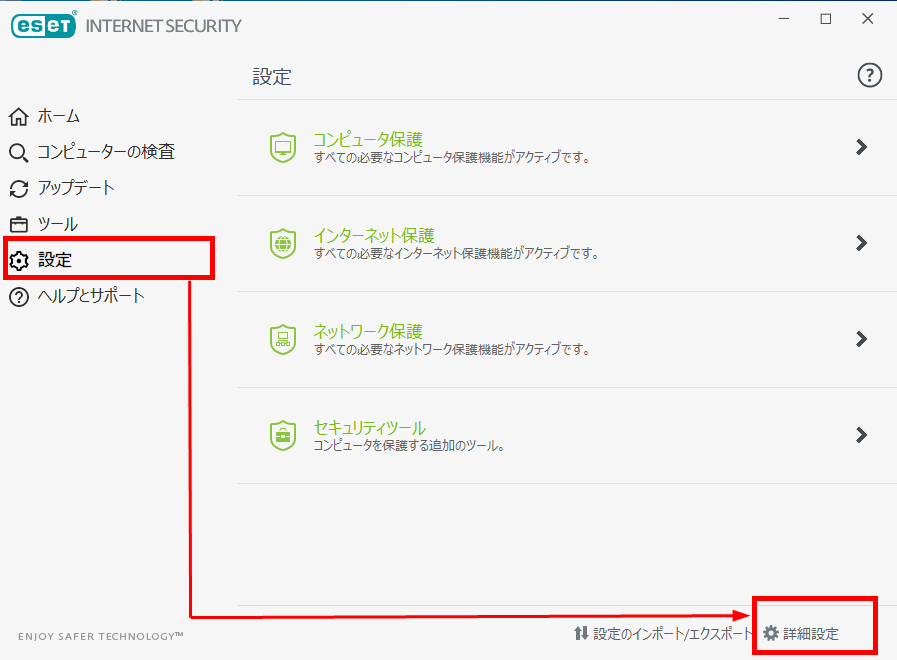
3. 【WEBとメール】>【SSL/TLS】を開き、【SSL/TLSプロトコルフィルタリングモード】の選択オプションから『対話モード』を選択します。【OK】ボタンをクリックして、ウインドウを閉じます。
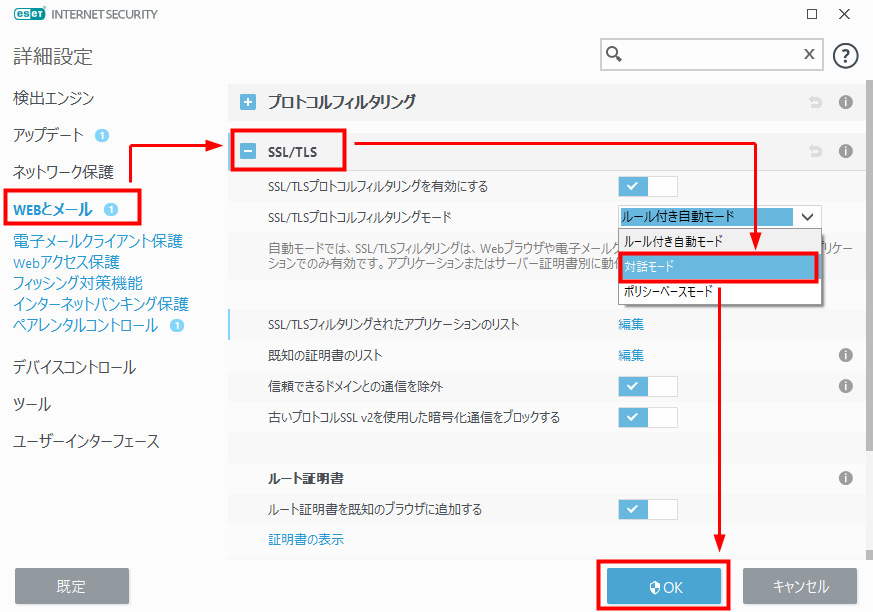
4. DXLIVEサイトにアクセスします。
5. 『暗号化ネットワークトラフィック 信頼できる証明書』画面が表示されたら、【この証明書のアクションを記憶する】を選択し【無視】ボタンをクリックします。
※ この画面が複数回表示される場合は同じ手順を繰り返してください。
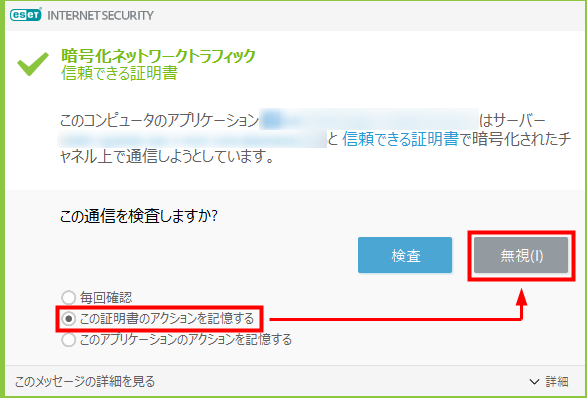
6. 手順4でアクセスしたDXLIVEサイトが表示されることを確認します。
7. 再度、ESET製品の基本画面から【設定】>【詳細設定】をクリックし、設定画面を開きます。
8. 【WEBとメール】>【SSL/TLS】を開き、【SSL/TLSプロトコルフィルタリングモード】の選択オプションから今度は『ルール付き自動モード』を選択します。【OK】ボタンをクリックして、ウインドウを閉じます。
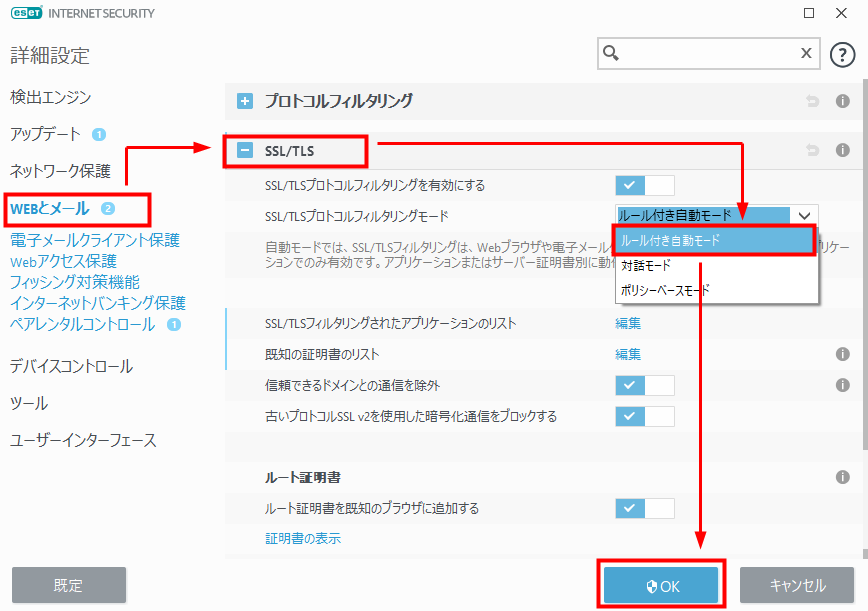
9. DXLIVEの待機映像が表示されることを確認します。